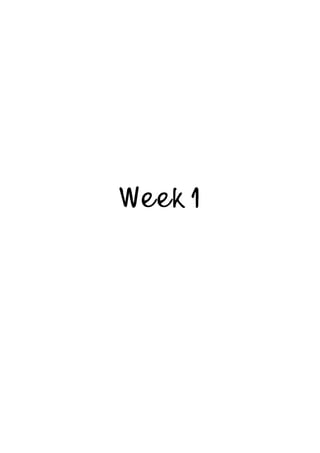
นางสาวถนอมช์วรรณข์ เพชรดี
- 1. Week 1
- 2. 1. เปิดโปรแกรม ArcMap 10.1 2. เปิดไฟล์ภาพที่ชื่อ Village_plan.jpg จาก Catalog ด้านขวามือ โดยลากไฟล์ภาพมาที่จอแสดงผล
- 3. 3. คลิกขวาชั้นข้อมูล Village_plan.jpg ที่ Table of Contents ด้านซ้ายมือเลือก Data > Export Data 4. จะได้หน้าต่างดังรูป ช่อง Extent > Raster Dataset(Original) ช่อง Spatial Reference > Raster Dataset(Original) ช่อง Output Raster > Raster size กาหนดไซต์ที่ต้องการ ถัดไปเลือกที่เก็บงาน Location > คลิก เพื่อเลือกที่จัดเก็บ Name > ตั้งชื่องาน Format > เลือกไฟล์นามสกุล แล้วคลิก save
- 4. 5. ด้านขวามือเลือกเครื่องมือ Search > Reclassify(spatial analyst) 6. ทาการ Reclassify โดยลากภาพ Village_Plan1.tif จากชั้นข้อมูลด้านซ้ายมือ จากนั้นคลิก Classify
- 5. 7. Method > Manual ปรับค่าที่ต้องการ Class > 2 แล้วคลิก OK 8. เลือกที่จัดเก็บ Output Raster คลิก Look in > หาโฟลเดอร์ที่จัดเก็บ Name > ตั้งชื่องาน แล้ว คลิก Save แล้วคลิก OK
- 6. 9. ชั้นข้อมูล re_village คลิก Properties > Symbology > Show > Classified > Color Ramp > เลือกสีที่ ต้องการ แล้วคลิก OK 10. จะได้ผลลัพธ์ดังภาพ จากนั้นคลิกขวาที่ Toolbar พื้นที่ว่าง เลือกคาสั่ง ArcScan
- 7. 11. จะได้หน้าต่างดังภาพ 12. แถบ Menubar คลิก Customize > Extensions
- 8. 13. จะได้หน้าต่างดังภาพ เลือกคาสั่งดังรูป ไฮไลท์คาสั่ง Arcscan แล้วคลิก Close 14. สร้าง Shapefile โดยคลิกขวาโฟลเดอร์ที่ต้องการจัดเก็บงาน > New > Shapefile ในหน้าต่าง Catalog
- 9. 15. จะได้หน้าต่างดังภาพ Name > ตั้งชื่องาน Feature Type > Polyline แล้วคลิก OK 16. คลิกขวาชั้นข้อมูล village > Edit Features > Start Editing
- 10. 17. เครื่องมือ ArcScan > Cell Selection > Select Connected Cells 18. จะได้หน้าต่างดังภาพ ตั้งค่าตามภาพ แล้วคลิก OK
- 11. 19. เครื่องมือ ArcScan > Raster Cleanup > Start Cleanup 20. เครื่องมือ ArcScan > Raster Cleanup > Erase Selected Cells
- 12. 21. เครื่องมือ ArcScan > Vectorization > Vectorization Settings 22. จะได้หน้าต่างดังภาพ ตั้งค่าตามภาพ แล้วคลิก Apply
- 13. 23. เครื่องมือ ArcScan > Vectorization > Generate Features 24. จะได้หน้าต่างดังภาพ ตั้งค่าตามภาพ แล้วคลิก OK
- 14. 25. จะได้ผลลัพธ์ดังภาพ ด้านขวามือเลือกเครื่องมือ Search > Feature To Polygon (Data Management) 26. Input Features > village Output Feature Class คลิก Look in > หาโฟลเดอร์ที่จัดเก็บ Name > ตั้งชื่องาน แล้วคลิก Save แล้วคลิก OK
- 15. 27. Add Data > Add Basemap 28. เลือก Imagery > Add
- 16. 29. ภาพไม่ขึ้นให้คลิกขวาชั้นข้อมูล World > Zoom To Layer 30. จะปรากฏภาพตามนี้
- 17. 31. สร้าง Feature Class โดยคลิกขวาโฟลเดอร์ .gdb > New > Feature Class ในหน้าต่าง Catalog 32. ตั้งค่าตามภาพ แล้วคลิก Next
- 18. 33. เลือก Zone > WGS 1984 UTM Zone 47N แล้วคลิก OK 34. ตั้งค่าตามภาพ แล้วคลิก Next
- 19. 35. คลิกขวาชั้นข้อมูล Dimension > Edit Features > Start Editing 36. คลิก Continue
- 20. 37. เลือกพื้นที่ สนามเชาว์มณีวงษ์ ด้านขวามือเลือกเครื่องมือ Create Features > Default > Aligned 38. ทาการ Digitize
- 21. Week 2
- 22. 1. เปิดไฟล์ .txt ตามรูปใน WorldPad 2. จะได้หน้าต่างดังภาพ คาอธิบาย Metadata
- 23. 3. เปิดโปรแกรม ENVI 4. คลิก > เลือกไฟล์ .txt ตามภาพ แล้วคลิก Open
- 24. 5. จะได้ภาพดังนี้ Optimized Linear > Linear 5% 6. คลิกขวา ไฟล์ภาพ > Change RGB Bands ใน Layer Manager ด้านซ้ายมือ
- 25. 7. ทาการผสมแบน R G B คลิก Near Infrared > SWIR > Red แล้วคลิก OK 8. จะได้ผลลัพธ์ดังภาพ ถ้าไม่ได้สีนี้ให้ไปคลิกที่ Linear 5% อีกครั้ง
- 26. 9. เลือกคาสั่ง Radiometric Calibration ใน Toolbox ด้านขวามือ แล้วเลือกไฟล์ภาพตามภาพ 10. ตั้งค่าตามรูป แล้วเลือกที่จัดเก็บงาน ใน Output Filename แล้วคลิก OK
- 27. 11. จะได้ผลลัพธ์ดังภาพ 12. เปิดขอบเขต คลิก > ChantaBuri.shp แล้วคลิก Open
- 28. 13. จะได้ขอบเขตจันทบุรีดังภาพ เลือกคาสั่ง Subset Data form ROIs ใน Toolbox ด้านขวามือ เลือก ไฟล์ reflectance_LS8_2014.dat 14. ตั้งค่าตามภาพ คลิก Choose > เลือกที่จัดเก็บและตั้งชื่อ แล้วคลิก OK
- 29. 15. ผสมแบนคลิกขวา subset > Change RGB Bands ผสมแบน R G B คลิก Near Infrared > SWIR > Red แล้วคลิก OK 16. จะได้ผลลัพธ์ดังภาพ ถ้าไม่ได้สีนี้ให้ไปคลิกที่ Linear 2% อีกครั้ง
- 30. 17. การแปลภาพ คลิก ROI > New ROI > ROI Name > ตั้งชื่อ > Area 18. ทา Digitize กลุ่มตัวอย่าง
- 31. 19. ทาการ Digitize เสร็จแล้ว File > Save As 20. Select All Items
- 32. 21. File name > ตั้งชื่อไฟล์ คลิก Open 22. เลือกคาสั่ง Classification > Supervised Classification > Support Vector Machine ใน Toolbox ด้าน ขวามือ Select Input File > subset_reflectance_Ls8_2014 แล้วคลิก OK
- 33. 23. เลือก 5 Class ที่ทาการ Digitize แล้วคลิก OK 24. ภาพผลลัพธ์ที่ได้
- 34. Week 3
- 35. 1. เปิดโปรแกรม ENVI คลิก > เลือกไฟล์ ตามภาพ แล้วคลิก Open 2. เปิดโปรแกรม ENVI คลิก > เลือกไฟล์ ตามภาพ แล้วคลิก Open
- 36. 3. ผสมแบนคลิกขวา subset > Change RGB Bands ผสมแบน R G B คลิก Near Infrared > SWIR > Red แล้วคลิก OK 4. ผลลัพธ์ที่ได้การแปลภาพ คลิก ROI > New ROI > ROI Name > ตั้งชื่อ > Area
- 37. 5. ทาการ Digitize เสร็จแล้ว File > Save As 6. Select All Items > Enter Output File > เลือกที่เก็บ > OK
- 38. 7. เลือกคาสั่ง Post Classification > Confusion Matrix Using Groud Truth ROIs ใน Toolbox ด้าน ขวามือ Select Input File > subset_reflectance_Ls8_2014_class แล้วคลิก OK 8. Match Classes Parameters > Select Ground Truth ROI > ROI #1CK water > Select Classification Image > ROI #1water จับคู่ให้ตรงกัน > Add Combination > OK
- 39. 9. เลือกคาสั่ง Post Classification > Confusion Matrix Using Groud Truth ROIs ใน Toolbox ด้าน ขวามือ ตั้งค่าตามรูปแล้ว คลิก OK
- 40. 10. ค่าที่ทาการ Digitize 11. Land cover change เปิดโปรแกรม ENVI คลิก > เลือกไฟล์ ตามภาพ .txt แล้วคลิก Open
- 41. 12. ผลลัพธ์ที่ได้ 13. เลือกคาสั่ง Change Detection > Image Change Workflow ใน Toolbox ด้านขวา หน้าต่าง Input Files > เลือกไฟล์ตามภาพ
- 42. 14. Input Mask > เลือกไฟล์ตามภาพ
- 44. 17. Difference Method > Difference of Feature Index > Next 18. Apply Thresholding
- 45. Week 4
- 46. 1. เปิดโปรแกรม Arc map 10.1 > เปิดภาพ เปิดไฟล์ภาพที่ชื่อ 1880-14c.tif จาก Catalog ด้านขวามือ โดยลากไฟล์ภาพมาที่จอแสดงผล 2. Properties > Coordinate System > WGS 1984 UTM Zone 47N
- 47. 3. เลือกคาสั่ง Add Control Points 4. คลิกซ้ายขวาเลือก Input X and Y พิมพ์พิกัด
- 48. 5. จะได้ผลลัพธ์ตามภาพ 6. Georeferencing > Update Disply
- 49. 7. เลือกไฟล์ภาพด้านซ้าย คลิกขวา Data > Export Data 8. จะได้หน้าต่างดังรูป ช่อง Extent > Raster Dataset(Original) ช่อง Spatial Reference > Data Frame (Current) ช่อง Output Raster > Cell size กาหนดไซต์ที่ต้องการ ถัดไปเลือกที่เก็บงาน Location > คลิก เพื่อเลือกที่จัดเก็บ Name > ตั้งชื่องาน Format > เลือกไฟล์นามสกุล แล้วคลิก save
- 50. 9. Properties > General > ตั้งค่าตามภาพ แล้วคลิก OK 10. สร้าง Shapefile จะได้หน้าต่างดังภาพ Name > ตั้งชื่องาน Feature Type > Polyline แล้วคลิก OK
- 51. 11. คลิกขวาที่ไฟล์ภาพ Open attribute > Add Field 12. Add Field > ตั้งค่าตามภาพ
- 52. 13. Add Field > ตั้งค่าตามภาพ 14. จะได้ผลลัพธ์ตามภาพ
- 53. 15. ทาการ Digitize ใส่ค่า Attributes เสร็จแล้ว Clear Select Feature > Stop Editing
- 54. Week 5
- 55. 1. เปิดไฟล์ข้อมูลตามภาพ 2. เลือกคาสั่ง Customize > Customize Mode
- 56. 3. Commands > AHP 4. เปลี่ยนสี Land_price > Symbology > Categories > Unique values > Color Ramp > เลือกสีที่ ต้องการ > Add All Values > Apply > OK
- 57. 5. ใส่ค่าใน Attributes 6. ซูมภาพตามพิกัด ด้านขวามือเลือกเครื่องมือ Search > Tools > Feature to point (data management)
- 58. 7. Feature To Point > Input Feature > Builing_New > Output Feature Class > เลือกที่จัดเก็บ ติกเครื่องหมายถูก Inside แล้วคลิก OK 8. จะได้ผลลัพธ์ตามภาพ
- 59. 9. ด้านขวามือเลือกเครื่องมือ Search > Tools > Point Density (Spatial Analyst) 10. Input point features > Building_point > Population field > AREA > Output raster > เลือกที่จัดเก็บ > Set environment แล้วคลิก OK
- 60. 11. จะได้ผลลัพธ์ตามภาพ 12. ด้านขวามือเลือกเครื่องมือ Search > Tools > Euclidean Distance (Spatial Analyst) > Input > Road > Output > เลือกที่จัดเก็บ > Set environment แล้วคลิก OK
- 61. 13. จะได้ผลลัพธ์ตามนั้น 14. ด้านขวามือเลือกเครื่องมือ Search > Tools > Raster to Polygon (Conversion) > Input > Land_price > Value > Land_P > Output > เลือกที่จัดเก็บ แล้วคลิก OK
- 62. 15. ด้านขวามือเลือกเครื่องมือ Search > Tools > Reclassify (Spatial Analyst) > Input > Ras_price > Reclass > VALUE > Output > เลือกที่จัดเก็บ 16. จะได้ผลลัพธ์ตามภาพ
- 63. 17. เลือกคาสั่ง AHP 18. ตั้งค่าตามภาพ
- 64. 19. Create map > ตั้งชื่องานหาเลือกที่จัดเก็บ > Save แล้วคลิก Finish 20. จะได้ผลลัพธ์ดังภาพ
- 65. Week 6
- 66. Land surface temperature 1. เปิดไฟล์ข้อมูลตามภาพจาก Catalog ด้านขวามือ โดยลากไฟล์ภาพมาที่จอแสดงผล 2. เปิดไฟล์ขอบเขตจันทบุรีจาก Catalog ด้านขวามือ โดยลากไฟล์ภาพมาที่จอแสดงผล
- 67. 3. เลือกคาสั่ง Model > ลากชั้นข้อมูล ChantaBuri , LC8 มาวางตามรูป 4. ด้านขวามือเลือกเครื่องมือ Search > Tools > ลาก Raster Calculator (Spatial Analyst) > มาวางตาม รูป
- 68. 5. ดับเบิ้ลคลิก Raster Calculator 6. เปิดโฟลเดอร์งาน > .txt > Open with > WorldPad
- 70. 9. ค่าที่หาได้มาใส่ > ดับเบิ้ลคลิก LC8_B10 > + 0.10000 (ค่า B10 ไฟล์ค่าด้านบน) ตามภาพ > Output > เลือกที่จัดเก็บ แล้วคลิก OK 10. ด้านขวามือเลือกเครื่องมือ Search > Tools > ลาก Extract by Mask > มาวางตามรูป
- 71. 11. ลาก LS8 > ทับ Extract by Mask > คลิก Input raster 12. ลาก LS8 > ทับ Extract by Mask > คลิก Input raster or feature mask data
- 72. 13. จะได้ผลลัพธ์ดังภาพ 14. ดับเบิ้ลคลิก Extract_LS8_1 > เลือกที่จัดเก็บ แล้วคลิก OK
- 73. 15. จะได้ผลลัพธ์ดังภาพ 16. คลิกที่ Auto Layout เพื่อจัดรูป
- 74. 17. ด้านขวามือเลือกเครื่องมือ Search > Tools > ลาก Raster Calculator (Spatial Analyst) > มาวางตาม รูป 18. ดับเบิ้ลคลิก Raster Calculator (2) > ค่าที่หาได้มาใส่ > ดับเบิ้ลคลิก ext_ls8_rad ตามภาพ > Output > เลือกที่จัดเก็บ แล้วคลิก OK
- 75. 19. คลิกที่ Auto Layout เพื่อจัดรูป 20. คลิกขวาที่วงรีสีเขียว(ทุกอัน) > Add to Display
- 76. 21. คลิก Run 22. จะได้ผลลัพธ์ตามภาพ
- 77. 23. ชั้นข้อมูล temperature > Properties > Symbology > Stretched > เลือกสีที่ต้องการ แล้วคลิก OK 24. จะได้ผลลัพธ์ตามภาพ
- 78. 25. คลิกขวาที่ Toolbar พื้นที่ว่าง เลือกคาสั่ง 3D Analyst 26. เลือก temperature
- 79. 27. เลือก Interpolate Line ดูกราฟ
- 80. Week 7
- 81. 1. เปิดไฟล์ขอบเขต ChantaBuri จาก Catalog ด้านขวามือ โดยลากไฟล์ภาพมาที่จอแสดงผล 2. สร้าง Shapefile โดยคลิกขวาโฟลเดอร์ที่ต้องการจัดเก็บงาน > New > Shapefile ในหน้าต่าง Catalog
- 82. 3. สร้าง Shapefile จะได้หน้าต่างดังภาพ Name > ตั้งชื่องาน Feature Type > Point แล้วคลิก OK 4. ชั้นข้อมูล wind > Open Attribute > Add Field
- 83. 5. Add Field > speed ตามภาพ แล้วคลิก OK 6. Add Field > direction ตามภาพ แล้วคลิก OK
- 84. 7. Stat Editing > wind แล้วคลิก OK 8. Digitize > พิมพ์ค่า Attributes
- 85. 9. Save > Stop
- 86. 10. เลือกคาสั่ง ModelBuilder > ลาก wind มาวาง 2 อัน ด้านขวามือเลือกเครื่องมือ Search > Tools > ลาก IDW (Spatial Analyst) 2 อัน > มาวางตามรูป 11. เลือกคาสั่ง Connect > ลาก wind > IDW > คลิกขวา Input point features
- 87. 12. ดับเบิ้ลคลิก IDW > Input > wind > Z value > speed > Output > เลือกที่จัดเก็บ > แล้วคลิก OK 13. ดับเบิ้ลคลิก IDW(2) > Input > wind(2) > Z value > direction > Output > เลือกที่จัดเก็บ > แล้วคลิก OK
- 88. 14. เลือกคาสั่ง Model > Model Properties 15. Environments > Processing Extent > Raster Analysis > Values
- 89. 16. ตั้งค่าตามภาพ แล้วคลิก OK 17. เลือกคาสั่ง Run
- 90. 18. คลิกขวาที่วงรีสีเขียว(ทุกอัน) > Add to Display 19. จะได้ผลลัพธ์ดังภาพ
- 91. 20. ด้านขวามือเลือกเครื่องมือ Search > Tools > Create Fishnet (Data Management) 21. ตั้งค่าตามรูป แล้วคลิก OK
- 92. 22. จะได้ผลลัพธ์ตามภาพ > ด้านขวามือเลือกเครื่องมือ Search > Tools > Clip (Analysis) 23. Input > net_wind_ label > Clip Features > ChataBuri > Output > เลือกที่จัดเก็บ แล้วคลิก OK
- 93. 24. ด้านขวามือเลือกเครื่องมือ Search > Tools > Extract Multi Values to Points > Input > clip_wind > Input raster > direct_idw , speed_idw แล้วคลิก OK 25. ชั้นข้อมูล clip_wind > Properties > Symbology > Quantities > Graduated symbols > Value > speed_idw > Classes > 5 > Advanced > Rotation
- 94. 26. ตั้งค่าตามรูป แล้วคลิก OK 27. จะผลลัพธ์ตามภาพ
- 95. 28. เปิดไฟล์ภาพ SRTM_DEM_CHANTABURI.tif , B4 , B5 , B6 จาก Catalog ด้านขวามือ โดยลาก ไฟล์ภาพมาที่จอแสดงผล
- 96. 29. เลือกคาสั่ง Windows > Image Analysis 30. เลือก B4 , B5 , B6 > Composite Bands
- 97. 31. จะได้ผลลัพธ์ดังภาพ 32. ด้านขวามือเลือกเครื่องมือ Search > Tools > Clip (Data Management) > ตั้งค่าตามรูป > OK
- 99. 34. เลือกคาสั่ง Drawing > Convert Graphics To Features 35. ตั้งค่าตามภาพ แล้วคลิก OK
- 100. 36. คลิกขวา Delete 37. ค้นหาโปรแกรม ArcScene 10.1
- 101. 38. เปิดโปรแกรม ArcScene > เปิดไฟล์ข้อมูล 39. คลิกขวาชั้นข้อมูล clip_ls8 > Properties > Rendering ตั้งค่าตามภาพ > Base Height ตั้งค่าตามภาพ แล้วคลิก OK
- 103. 41. เลือกคาสั่ง Animation > Animation Manager 42. หน้าต่าง Create Animation Keyframe > Source object > flood > Destination track > New > Create
- 104. 43. คลิก Create 10 ครั้ง > Translation:Z > เปลี่ยนเลข 10 - 100 44. จะได้ผลลัพธ์ตามภาพ
- 105. 45. จัดเก็บงาน
- 106. Week 8
- 107. 1. เปิดไฟล์ภาพ Chan_Image11.tif จาก Catalog ด้านขวามือ โดยลากไฟล์ภาพมาที่จอแสดงผล 2. สร้าง Shapefile โดยคลิกขวาโฟลเดอร์ที่ต้องการจัดเก็บงาน > New > Shapefile ในหน้าต่าง Catalog
- 108. 3. สร้าง Shapefile จะได้หน้าต่างดังภาพ Name > ตั้งชื่องาน Feature Type > Polygon แล้วคลิก OK 4. ชั้นข้อมูล LU > Open Attribute > Add Field
- 109. 5. Add Field > LU_name ตามภาพ แล้วคลิก OK 6. Add Field > LU_code ตามภาพ แล้วคลิก OK
- 110. 7. Add Field > LU_student ตามภาพ แล้วคลิก OK 8. จะได้ผลลัพธ์ตามภาพ
- 111. 9. Hollow > เปลี่ยนสี แล้วคลิก OK 10. Editor > Start Editing
- 112. 11. ทาการ Digitize > ใส่ค่า Attributes 12. ตัดภาพโดยใช้เครื่องมือ Cut Polygons Tool
- 113. 13. เมื่อ Digitize เสร็จ > Clear Selected Features 14. Save > Stop
- 114. 15. ผลลัพธ์
- 115. Week 9
- 116. 1. เปิดโปรแกรม QGIS เลือกคาสั่ง Plugins > Manage and Install Plugins 2. Search > semi > ติกเครื่องหมายถูก Semi – Automatic Classification > Reinstall plugin
- 117. 3. เลือกคาสั่ง SCP > Preprocessing > Landsat 4. เลือกที่เก็บรูป > ลบแบน B8 , B9 , B10 , B11 >
- 118. 5. จะผลลัพธ์ตามภาพ 6. เลือกคาสั่ง Add Vector Layer
- 119. 7. เลือก ChantaBuri.shp แล้วคลิก Open
- 120. 8. เลือกคาสั่ง Clip multiple rasters > Refresh > Select All > ติกเครื่องหมายถูก Use shapefile for dipping > Run
- 122. 10. เลือกที่จัดเก็บ
- 123. 11. เลือกเครื่องมือ Stack raster bands > Refresh > เลือกไฟล์ตามภาพ > Run
- 126. 15. ดับเบิ้ลคลิก LS8_2014.tif > ตั้งค่าตามภาพ แล้วคลิก OK 16. จะได้ผลลัพธ์ตามภาพ
- 127. 17. เลือกคาสั่ง Local Cumulative cut 18. เลือกคาสั่ง Setting > Options
- 128. 19. ตั้งค่าตามรูป แล้วคลิก OK 20. เลือกคาสั่ง SCP Dock
- 129. 21. Input > LS8_2014.tif 22. เลือกที่จักเก็บงาน
- 130. 23. คลิกที่ Classification dock > ROI creation > MC Info > MC 1 water > C Info > C 1 water
- 131. 24. เลือกคาสั่ง Activate ROI pointer > Save temporary
- 133. Week 11
- 134. Pansharpening (Fusion Image) 1. เปิดโปรแกรม ENVI 2. เลือกคาสั่ง Open > เลือก ls8_2014 แล้วคลิก Open
- 135. 3. จะได้ผลลัพธ์ดังภาพ 4. เลือกคาสั่ง Open > เลือก B8 แล้วคลิก Open
- 136. 5. จะได้ผลลัพธ์ตามภาพ 6. เลือกคาสั่ง Crosshairs
- 137. 7. เลือกคาสั่ง Radiometric Correction > IAR Reflectance Correction > Select Input File > B8.tif แล้วคลิก OK
- 138. 8. เลือกคาสั่ง Choose เลือกที่จัดเก็บงาน แล้วคลิก OK 9. เลือกคาสั่ง Open > เลือก ChantaBuri.shp แล้วคลิก Open
- 139. 10. เลือกคาสั่ง Suset Data from ROIs
- 140. 11. Select Input File > pan_reflectance_2014 แล้วคลิก OK 12. Select Input ROIs > EVF:ChantaBuri.shp > Mask pixels > YES > Choose > เลือกที่จัดเก็บ แล้ว คลิก OK
- 142. 13. จะได้ผลลัพธ์ตามภาพ 14. เลือกคาสั่ง NNDiffuse pan sharpening > Input Low > Subset_reflectance_ls_2014 > Input High > Subset_pan_reflectance_2014 > Output > เลือกที่จัดเก็บ แล้วคลิก OK
- 143. 15. จะได้ผลลัพธ์ตามภาพ 16. เปลี่ยนสี คลิกขวาชั้นขั้อมูล NNDiffuse pan sharpening > Change RGB Bands
- 144. 17. ผสมแบน 5 6 4 R G B แล้วคลิก OK 18. Equalization
- 145. 19. จะได้ผลลัพธ์ดังภาพ 20. การแปล object base เลือกคาสั่ง Feature Extraction > Rule Based Feature Extraction > Input Raster > Raster File > Browse > subset_reflectance_ls8_2014 > OK แล้วคลิก Next
- 146. 21. รอดาวน์โหลด
- 147. 22. ติกเครื่องหมายถูก Preview > Scale > 50 > Marge > 80 แล้วคลิก Next 23. เลือกคาสั่ง Add Class > Class Name > ตั้งชื่อ > ตั้งค่าตามภาพ แล้วคลิก Next
- 149. 24. เลือกคาสั่ง Export Vector > Output > เลือกที่จัดเก็บ แล้วคลิก Finish
- 150. Week 12
- 151. 1. เปิดโปรแกรม Monteverdi apppication 2. จะได้หน้าต่างดังภาพ
- 152. 3. เลือกคาสั่ง File > Open dataset 4. เปิดไฟล์ภาพจันทบุรี chantaburi.jpg แล้วคลิก OK
- 153. 5. Data type > real image > Name > chantaburi แล้วคลิก Open 6. คลิกขวาข้อมูลชั้น chantaburi > Disply in viewer
- 154. 7. จะได้หน้าต่างดังภาพ 8. เลือกคาสั่ง Filtering > Mean shift clustering
- 155. 9. Image to apply MeanShift on > Reader0 > Chantaburi 10. คลิก OK
- 156. 11. ติกเครื่องหมายถูกหน้า Display Cluster แล้วคลิก Run 12. จะได้ผลลัพธ์ดังภาพ
- 157. 13. ติกเครื่องหมายถูกหน้า Display Boundaries เลขมากหยาบมาก แล้วคลิก Close 14. คลิกขวา Clustered Image > Export dataset
- 158. 15. เลือกที่จัดเก็บ แล้วคลิก OK 16. Output Data Type > unsigned char (8 bits)
- 159. 17. เปิดโปรแกรม Arc map เปิดไฟล์ภาพที่ชื่อ durian.tif จาก Catalog ด้านขวามือ โดยลากไฟล์ภาพมา ที่จอแสดงผล 18. เลือกคาสั่ง Polygon
- 160. 19. ทาการ Digitize ที่ต้องการคานวณ 20. เลือกคาสั่ง Drawing > Convert Graphics To Features
- 161. 21. ตั้งค่าตามภาพ เลือกที่จัดเก็บงาน แล้วคลิก OK 22. คลิกขวา Delete
- 162. 23. ด้านขวามือเลือกเครื่องมือ Search > Tools > Extract By Mask (spatial analyst) 24. Input raster > durian.tif > Input raster or feature mask data > Area > Output > เลือกที่จัดเก็บ แล้ว คลิก OK
- 163. 25. จะได้ผลลัพธ์ดังภาพ 26. คลิกขวาที่ Toolbar พื้นที่ว่าง เลือกคาสั่ง Image Classification
- 164. 27. เลือกคาสั่ง Training Sample Manager 28. เลือกคาสั่ง Draw Polygon
- 165. 29. ทาการ Diditize (ไตซ์ตรงยอดพุ่ม) 30. ไฮไลท์ทุกอัน แล้วเลือกคาสั่ง Marge
- 166. 31. จะได้คลาส durian > ทาการ Digitize พื้นที่ข้างๆ ต้นทุเรียน > ไฮไลท์ทุกอัน > แล้วเลือกคาสั่ง Marge 32. จะได้คลาสตามภาพ เลือกคาสั่ง Create a signature file
- 167. 33. เลือกที่จัดเก็บ แล้วคลิก Save 34. เลือกคาสั่ง Interactive Supervised Classification
- 168. 35. จะได้ผลลัพธ์ดังภาพ 36. ด้านขวามือเลือกเครื่องมือ Search > Tools > Raster to Polygon (Conversion)
- 169. 37. Input > Classification_ex_durian > Field > Value > Output > เลือกที่จัดเก็บ > ติกเครื่องหมายถูก หน้า Simplify polygons แล้วคลิก OK 38. จะได้ผลลัพธ์ดังภาพ
- 170. 39. ด้านขวามือเลือกเครื่องมือ Search > Tools > Feature to Point (Data Management) 40. Input > ras_polygon > Output > เลือกที่จัดเก็บ > ติกเครื่องหมายถูกหน้า Inside แล้วคลิก OK
- 171. 41. จะได้ผลลัพธ์ดังภาพ 42. คลิกขวาชั้นข้อมูล point_durian > Open Attribute ดูค่าในตาราง